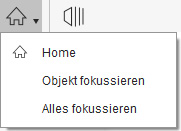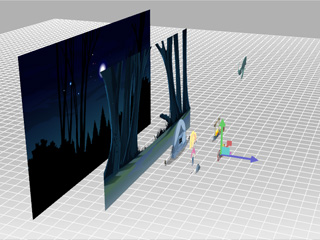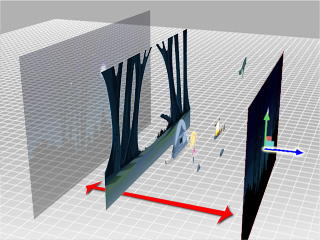Kamera Toolbar
Die Buttons in diesem Bereich, steuern die Kameraansicht.
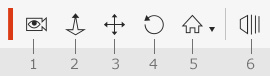
|
Name |
Beschreibung |
|
|
1 |
Kamera Aufnahmemodus
|
Klicken Sie diesen Button, um zwischen Vorschau Kamera Modus und Live Kamera Modus zu wechseln.
|
|
2 |
Kamera Zoom (Z) |
Zum Zoomen in der Szene klicken. |
|
3 |
Kamera Schwenken (X) |
Zum Schwenken der Kamera klicken. |
|
4 |
Kamera Drehen (C) |
Zum Drehen der Kamera klicken. |
|
5 |
Kamerasicht |
Klicken Sie den Dreiecksbutton, um das Menü zu öffnen und
zwischen den unterschiedlichen Modi zu wechseln:
|
|
6 |
3D Ansicht
|
Klicken Sie diesen Button, um zum 3D Modus zu wechseln. Hier
können Sie das Z-Tiefen Verhältnis jedes Charakters oder Objekts
im Arbeitsbereich prüfen.
Weitere Informationen erhalten Sie im Kapitel Erstellen einer Pfadanimation. |
Verwenden Sie im Auswahlmodus die Alt Taste, um Kamerawechsel zu beschleunigen.
- Alt + Linke Maustaste: Schwenkt die Kamera.
- Alt + Beide Maustasten: Kamerazoom.
- Shift + Mausrad: 10 fach beschleunigter Kamerazoom.

 Vorschau Kamera Modus: In diesem Modus können Sie
die Kamera schwenken oder drehen ohne Animationskeys
zu setzen.
Vorschau Kamera Modus: In diesem Modus können Sie
die Kamera schwenken oder drehen ohne Animationskeys
zu setzen.
 Live Kamera Modus: In diesem Modus können Sie die
Kamera schwenken oder drehen, um Animationskeys für
die Kamera zu setzen.
Live Kamera Modus: In diesem Modus können Sie die
Kamera schwenken oder drehen, um Animationskeys für
die Kamera zu setzen.